Come risolvere l'errore del token Hulu 3
Puoi divertirti a guardare film e programmi TV illimitati con l'incredibile applicazione di streaming, Hulu . Tuttavia, di recente, pochi utenti si sono lamentati di problemi come Hulu Token Error 5 e Hulu Token Error 3 durante lo streaming. Questi codici di errore sono principalmente causati da problemi di connettività e traffico Internet eccessivo. Oggi parleremo di come correggere il codice di errore Hulu 3(Hulu Error Code 3) sulla tua Smart TV. Quindi, continua a leggere!
Hulu Token Error 3 può apparire come:
- Si è verificato un errore durante la riproduzione di questo video. Prova(Please) a riavviare il video o seleziona qualcos'altro da guardare.
- Stiamo riscontrando problemi durante il caricamento in questo momento.
- Codice di errore: 3(-996)
- (Please)Controlla la tua connessione Internet e riprova . Codice di errore: -3: è stato rilevato un problema imprevisto (ma non il timeout del server o l'errore HTTP ).
- Se il problema persiste, prova a riavviare il dispositivo.
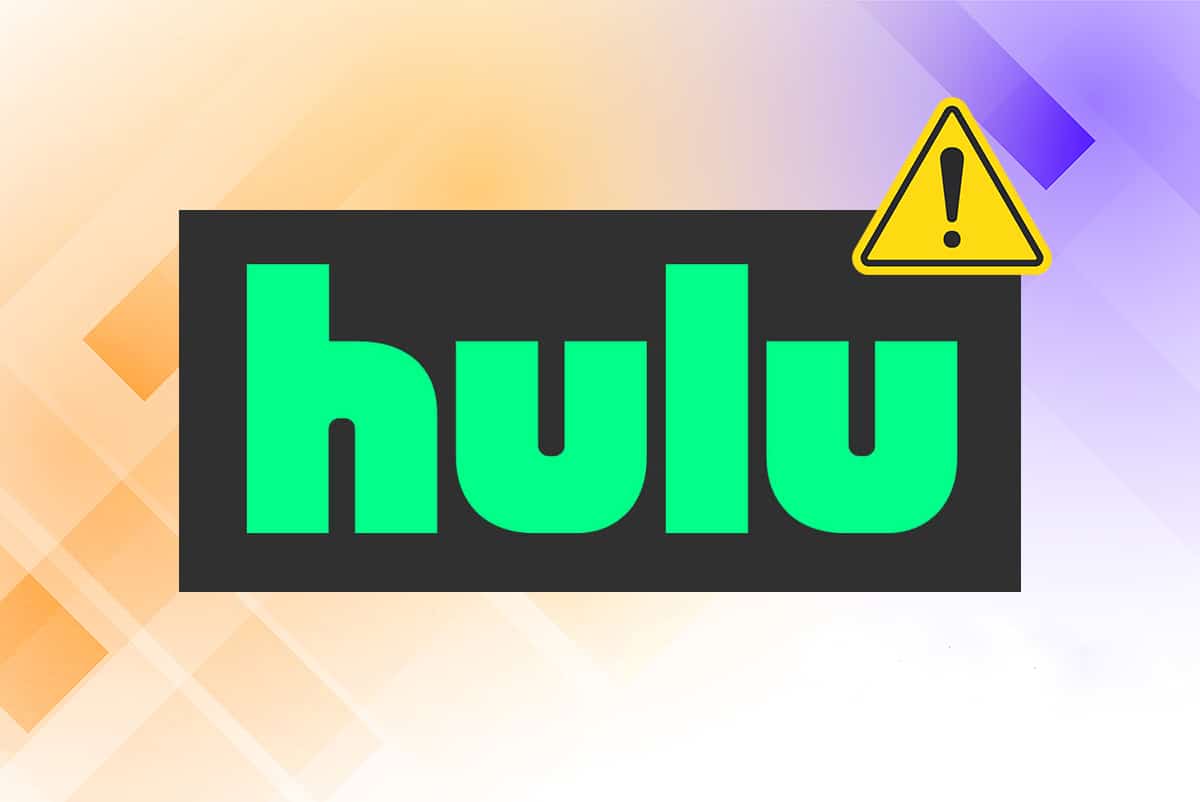
Come risolvere l'errore del token Hulu 3(How to Fix Hulu Token Error 3)
Risoluzione dei problemi di base per l'errore del token Hulu 3
(Basic Troubleshooting for Hulu Token Error 3
)
Quando si verifica un problema di connessione tra il server Hulu e l'applicazione (Hulu)Hulu o il lettore online, dovrai affrontare gli errori del token Hulu 3(Hulu Token Error 3) e 5. Pertanto, è meglio eseguire i seguenti controlli di risoluzione dei problemi prima di procedere ulteriormente:
1. Assicurati che la tua connessione Internet sia stabile:(Ensure that your internet connection is stable: ) quando la tua connettività Internet non è ottimale, la connessione viene interrotta più frequentemente, causando Hulu Token Error 3 .
- È possibile eseguire un test di velocità online(run an online speed test ) per determinare la velocità attuale.
- Puoi anche optare per un pacchetto Internet più veloce o contattare il tuo provider di rete.
2. Esci da Hulu e riaprilo di nuovo. (Exit Hulu and reopen it again.)Controlla se il codice di errore Hulu 3(Hulu Error Code 3) è stato corretto ora.
3. Reimposta la password: (Reset your password: ) eliminare la password corrente dal dispositivo e reimpostarla ha aiutato molti utenti.
Metodo 1: riavvia il dispositivo(Method 1: Restart your Device)
Un semplice riavvio potrebbe risolvere molti problemi complicati nel tuo dispositivo. I passaggi per riavviare Android e Roku TV sono discussi qui.
Riavvia Roku TV(Restart Roku TV)
Il processo di riavvio di Roku TV(restart process of Roku TV) è simile a quello di un computer. Riavviare il sistema passando da ON a OFF e quindi riaccendendolo aiuterebbe a risolvere problemi minori con il tuo dispositivo Roku .
Nota(Note) : ad eccezione di Roku TV(Roku TVs) e Roku 4 , le altre versioni di Roku non hanno un ON/OFF switch .
Segui i passaggi indicati di seguito per riavviare il tuo dispositivo Roku utilizzando il telecomando:
1. Selezionare Sistema(System) premendo nella schermata principale(Home Screen) .
2. Ora, cerca Riavvio del sistema(System restart) e selezionalo.
3. Scegli Riavvia(Restart) come mostrato di seguito. Confermerà il riavvio per spegnere e riaccendere il lettore Roku(confirm restart to turn your Roku player off and then on again) . Fare così.

4. Roku si spegnerà. Attendi(Wait) che si accenda e riproduci in streaming i contenuti di Hulu .
Riavvia Android TV(Restart Android TV)
Il processo di riavvio di Android TV dipende dal modello della tua TV. Ecco alcuni metodi per riavviare la tua Android TV utilizzando il menu.
Sul telecomando,

2. Ora vai su Settings > System > Restart > Restart .
In alternativa,
1. Premere HOME sul telecomando.
2. Ora vai su Settings > Device Preferences > About > Restart > Riavvia(Restart) .
Leggi anche(Also Read) : Risolto il problema con HBO Max che non funzionava su Roku(Fix HBO Max Not Working on Roku)
Metodo 2: migliorare la connettività di rete(Method 2: Improve Network Connectivity)
Quando la connessione di rete non è stabile o non è al livello richiesto, si verifica Hulu Token Error 3 .
1. Utilizzare una connessione Wi-Fi stabile e veloce(Utilize a stable and quick Wi-Fi connection) .
2. Mantenere una larghezza(Maintain adequate bandwidth ) di banda adeguata disconnettendo altri dispositivi dalla rete Wi-Fi .
3. Se la potenza del segnale(signal strength) non è buona, collegare la TV con un cavo Ethernet(connect the TV with an Ethernet cable) e ripetere il test di Hulu.
Metodo 3: riavvia il router(Method 3: Restart your Router)
Tutti i problemi di connettività associati all'app Hulu potrebbero essere risolti se si riavvia il router. Ciò cancellerà i dati TCP/IP senza alcuna perdita di dati. Il riavvio del router riavvierà la connettività di rete e migliorerà la potenza del segnale.
1. Trova il pulsante ON/OFF nella parte posteriore o anteriore del router. Premere il pulsante una volta per spegnere il router(turn OFF your router) .

2. Ora, scollegare il (unplug the) cavo di alimentazione(power cable ) e attendere che l'alimentazione sia completamente scaricata dai condensatori.
3. Ricollegare il cavo di alimentazione(Reconnect the power cable) e accendere il router e attendere che venga ristabilita la connessione di rete.
Metodo 4: ripristina il router(Method 4: Reset Your Router)
Il problema della connettività Internet e l' errore del token Hulu 3(Hulu Token Error 3) possono essere risolti semplicemente ripristinando il router. Questa è una soluzione semplice e funziona la maggior parte del tempo. Tuttavia, ecco alcuni passaggi per implementare lo stesso.
Nota 1: il ripristino del (Note 1: )router riporterà il router alle impostazioni di fabbrica. (factory settings.)Tutte le impostazioni e le configurazioni come porte inoltrate, connessioni nella lista nera, credenziali, ecc. Verranno cancellate e sarà necessario configurarle di nuovo.
Nota 2:(Note 2: ) Quando si ripristina il router, si perdono le credenziali dell'ISP, se si utilizza un protocollo P2P(P2P protocol) . Pertanto, è fondamentale annotare le credenziali dell'ISP(note your ISP credentials) prima di ripristinare il router.
1. Trova il pulsante RESET sul tuo router. Di solito è nascosto e integrato nel dispositivo, per evitare qualsiasi pressione accidentale.
Nota:(Note: ) è necessario utilizzare dispositivi di puntamento come uno spillo, un cacciavite o uno (pin, screwdriver, or) stuzzicadenti(toothpick ) per premere il pulsante RESET.
2. Tenere premuto il pulsante RESET per circa 10 secondi.

3. Attendere(Wait) qualche istante e assicurarsi che la riconnessione alla rete sia ristabilita.
Il codice di errore del token Hulu 3(Hulu Token Error Code 3) dovrebbe essere corretto a questo punto. In caso contrario, prova la correzione successiva.
Leggi anche(Also Read) : 6 modi per collegare il tuo telefono Android alla TV(6 Ways to Connect Your Android Phone to Your TV)
Metodo 5: rimuovi e aggiungi nuovamente (Method 5: Remove & Re-Add )dispositivi (Devices )a Hulu
(to Hulu
)
A volte, un problema di comunicazione temporaneo tra il server Hulu e il dispositivo può attivare l' (Hulu)errore 5 huluapi.token( huluapi.token error 5) e l'errore 3 del token Hulu.(Hulu Token Error 3.) Per risolvere questo problema, rimuovi tutti i dispositivi associati all'account Hulu e aggiungi nuovamente il dispositivo che stai utilizzando attualmente.
Nota:(Note:) tieni a portata di mano le credenziali( login credentials) di accesso prima di procedere.
1. Innanzitutto, avvia l' applicazione Hulu e seleziona l' icona dell'utente(user icon ) disponibile nell'angolo in alto a destra dello schermo.
2. Ora, seleziona l' opzione Esci(Log out ) come evidenziato nell'immagine qui sotto.

3. Ora riavvia(restart ) il dispositivo e apri il browser web sulla tua Smart TV.
4. Fare clic qui(Click here) per aprire la home page di Hulu(Hulu Homepage) .
5. Ora, utilizzando l' opzione ACCEDI(LOG IN ) (evidenziata di seguito), accedi al tuo account Hulu .

6. Digita le tue credenziali(login credentials ) di accesso e clicca sul pulsante ACCEDI(LOG IN ) per continuare.
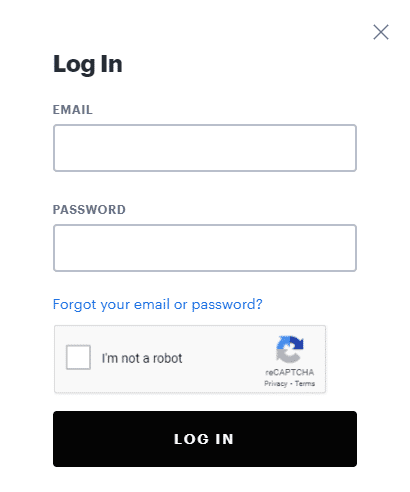
7. Ora seleziona il Profile name > Account / Gestisci account(Manage Account) .
8. Ora sullo schermo apparirà la finestra Panoramica . (Overview)Apri l' opzione Gestisci dispositivi .(Manage Devices )

9. Qui, seleziona Rimuovi(Remove ) per rimuovere tutti i dispositivi collegati al tuo account Hulu .

10. Accedi(Log in ) al tuo account Hulu dalla tua Smart TV e goditi lo streaming.
Metodo 6: sostituire il cavo HDMI(Method 6: Replace HDMI cable)
Spesso, un problema tecnico nel cavo HDMI attiva Hulu Token Error 3 .
1. Collegare il cavo HDMI con una porta diversa(different port) sulla TV.
2. Sostituire il cavo HDMI(Replace the HDMI cable) con uno nuovo.

Può sembrare strano, ma molti utenti hanno confermato che si è rivelato utile.
Leggi anche(Also Read) : Risolto il problema con il riavvio di Roku(Fix Roku Keeps Restarting Issue)
Metodo 7: aggiorna il firmware della TV(Method 7: Update TV Firmware)
Se il firmware del tuo dispositivo è obsoleto, dovrai affrontare Hulu Error Code 3 . Qui abbiamo spiegato i passaggi per aggiornare Roku TV e Android TV.
Aggiorna Roku TV(Update Roku TV)
Roku TV viene aggiornato più frequentemente rispetto ad Android TV. Pertanto, le funzionalità e le estensioni dei canali di Roku TV vengono riviste e aggiornate ogni volta che si installa un aggiornamento.
1. Tieni premuto il pulsante Home(Home button) sul telecomando e vai a Impostazioni(Settings) .
2. Ora seleziona Sistema(System) e vai su Aggiornamento sistema(System update) come mostrato di seguito.

Nota(Note) : la versione attuale del software viene visualizzata sullo schermo con la data e l'ora dell'aggiornamento.
3. Qui, per visualizzare gli eventuali aggiornamenti, selezionare Verifica ora(Check Now) .
Una volta terminato, Roku TV si aggiornerà automaticamente all'ultima versione e si riavvierà.
Aggiorna Android TV(Update Android TV)
I passaggi per aggiornare Android TV variano da modello a modello. Tuttavia, puoi garantire aggiornamenti regolari per la tua TV abilitando la funzione di aggiornamento automatico sulla tua TV.
Nota:(Note:) abbiamo spiegato i passaggi per Samsung Smart TV, ma possono variare per altri modelli.
1. Premi il pulsante Home/Source sul telecomando di Android TV.
2. Passare a Impostazioni(Settings) > Supporto(Support ) > Aggiornamento software(Software Update) .
3A. Qui, attiva l'aggiornamento automatico(turn Auto Update ON) per consentire al tuo dispositivo di aggiornare automaticamente il sistema operativo Android(Android OS) .

3B. In alternativa, scegli l' opzione Aggiorna ora(Update Now) per cercare e installare nuovi aggiornamenti.
Metodo 8: contatta l'assistenza Hulu
(Method 8: Contact Hulu Support
)
Prova a contattare l'assistenza Hulu tramite la pagina Web(Hulu Support webpage) dell'assistenza Hulu . Puoi anche ottenere un aiuto personalizzato .(Personalized)
Consigliato:(Recommended:)
- Come guardare i film dello Studio Ghibli su HBO Max, Netflix, Hulu(How to Watch Studio Ghibli movies on HBO Max, Netflix, Hulu)
- Android TV vs Roku TV: qual è il migliore?(Android TV vs Roku TV: Which is Better?)
- Come resettare hard & soft Roku(How to Hard & Soft Reset Roku)
- Risolto l'errore DF-DFERH-01 del Play Store(Fix Play Store DF-DFERH-01 Error)
Ci auguriamo che questa guida sia stata utile e che tu sia stato in grado di correggere il codice di errore del token Hulu 3 sulla tua Smart TV: Roku o Android( fix Hulu Token Error Code 3 on your Smart TV: Roku or Android) . Se hai domande/suggerimenti su questo articolo, sentiti libero di lasciarli nella sezione commenti.
Related posts
Come Fix Hulu Token Error 5
Fix Hulu Error Code P-dev302
Fix Fallout 3 Ordinal 43 Non Found Error
Come riparare Instagram non sarà Let Me Post Error
Come Fix Android.Process.Media Has Stopped Error
Correggi l'errore di accesso non valido alla posizione della memoria in Valorant
Correggi il tuo dispositivo non è compatibile con questo errore di versione
Come risolvere il codice di errore Netflix M7111-1101
Come Fix Xbox One Error Code 0x87dd0006
Come risolvere nessun errore di percorso su Discord (2022)
Come Fix Steam Too Many Login Failures da Network Error
Fix Facebook Messenger Waiting per Network Error
14 modi per risolvere il problema con il 4G che non funziona su Android
9 modi per correggere l'errore di connessione Snapchat
9 Ways a Fix Message Non Sent Error su Android
Fix Twitter Error: Alcuni dei vostri mezzi è riuscito a caricare
Correzione Impossibile installare l'app Codice di errore 910 su Google Play Store
Fix MHW Error Code 50382-MW1
Come Fix Git Merge Error
Correggi l'errore Halo Infinite No Ping sui nostri data center in Windows 11
